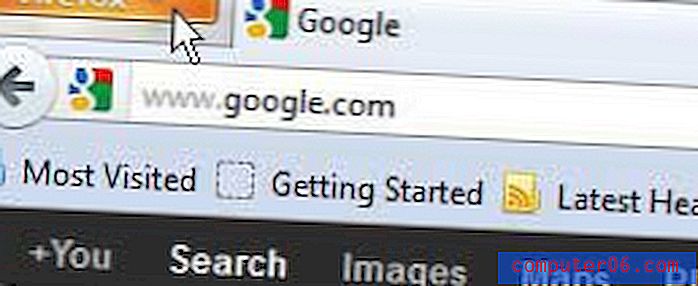Slik slår du av en iPhone 5 uten låseknappen
Knapper på elektronikk er tilbøyelige til å bryte, og iPhone 5 er ikke immun mot den potensielle sykdommen. Men det lille antall knapper på enheten, og manglende evne til å endre hva hver knapp gjør, kan føre til at du er på et tøft sted hvis Power- eller Lock-knappen slutter å fungere. En ødelagt låseknapp gjør det umulig å låse skjermen eller slå av iPhone-en, så du lurer kanskje på hva du kan gjøre.
Heldigvis er det en funksjon på iPhone som lar deg slå av iPhonen, selv med en ødelagt Power / Lock-knapp. Guiden vår nedenfor viser deg hvor du finner og aktiverer denne innstillingen, og viser deg hvordan du bruker den for å slå av enheten.
Slå av en iPhone 5 med en ødelagt strømknapp
Trinnene i denne artikkelen viser deg hvordan du bruker en funksjon som heter AssistiveTouch. Dette skaper en flytende sirkel i en svart boks som du kan trykke på for å få ytterligere funksjonalitet på din iPhone. Denne guiden viser for eksempel hvordan du tar et skjermbilde hvis Hjem- eller strømknappen ikke fungerer. Trinnene nedenfor fokuserer på å bruke AssistiveTouch for å slå av iPhone.
Vær oppmerksom på at du trenger en ladekabel for å slå på iPhone-en igjen! Hvis Power / Lock-knappen ikke fungerer, kan du ikke slå på iPhone-en igjen. En iPhone vil imidlertid slå seg på igjen når den lader.
Trinn 1: Trykk på Innstillinger- ikonet.

Trykk på Innstillinger-ikonet
Trinn 2: Bla nedover og velg alternativet Generelt .
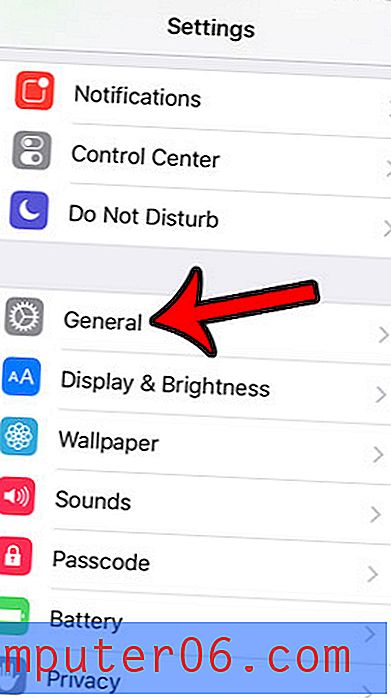
Trykk på knappen Generelt
Trinn 3: Bla nedover og velg Tilgjengelighetsalternativet .
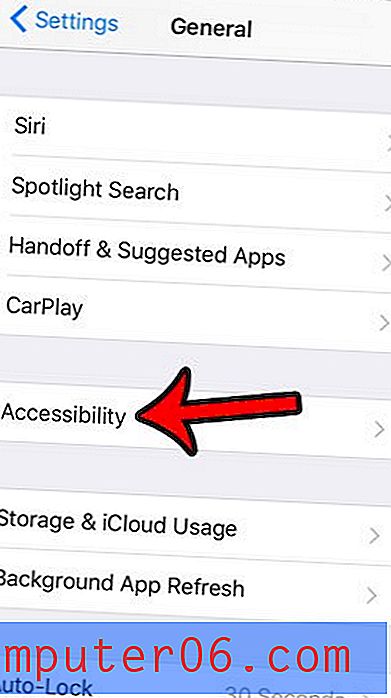
Åpne tilgjengelighetsmenyen
Trinn 4: Bla nedover og velg alternativet AssistiveTouch .
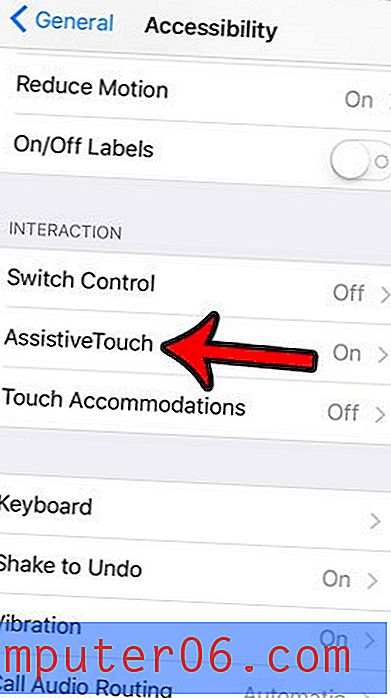
Velg alternativet AssistiveTouch
Trinn 5: Trykk på knappen til høyre for AssistiveTouch for å slå den på.
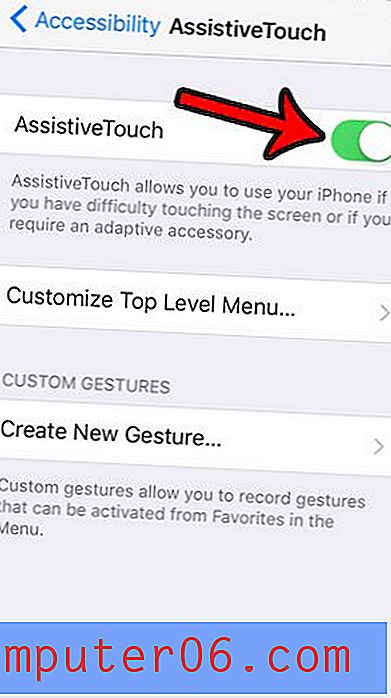
Slå på AssistiveTouch
Trinn 6: Trykk på den flytende AssistiveTouch- knappen for å åpne menyen.
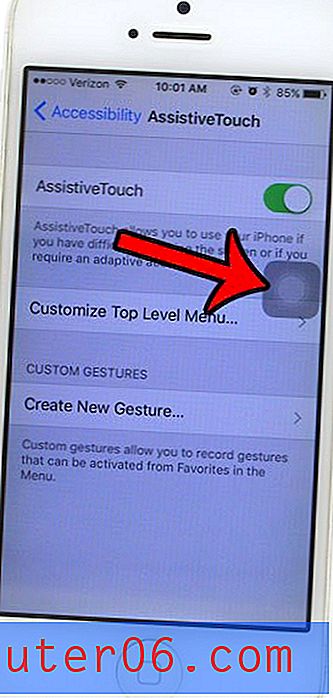
Trykk på den flytende grå sirkelen i den svarte boksen
Trinn 7: Trykk på Enhetsalternativet .
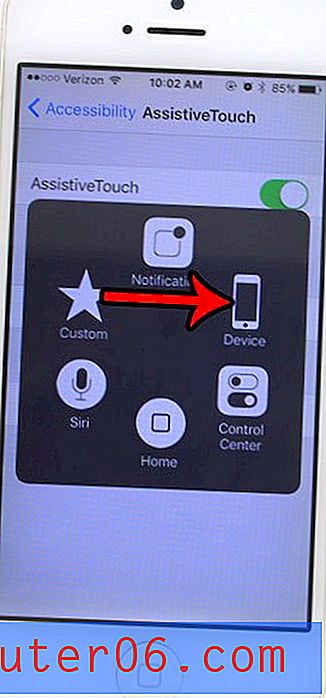
Velg Enhetsalternativet
Trinn 8: Trykk og hold på Lås skjerm- knappen til grafikken Slide for å slå av vises.
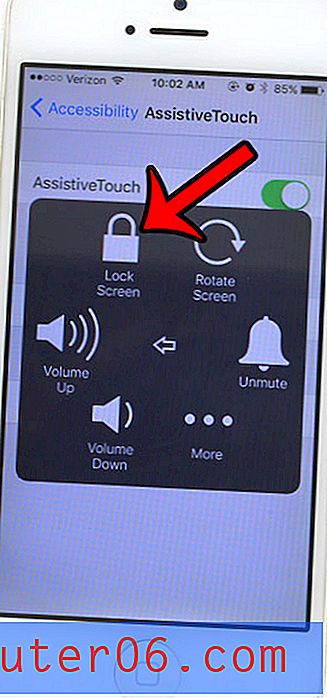
Trykk og hold på Lås skjerm-knappen
Trinn 9: Flytt glidebryteren for å slå av glidebryteren til høyre for å slå av iPhone.
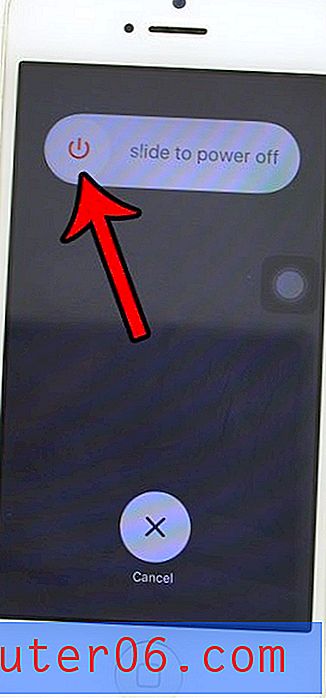
Skyv for å slå av iPhone 5 uten å bruke låseknappen
Har du allerede brukt AssistiveTouch-menyen, men har gjort mange endringer i den? Lær hvordan du tilbakestiller den til de originale ikonene som vises.